Cómo mostrar la fecha del icono de la barra de tareas de Windows 10 en iconos pequeños
Miscelánea / / August 05, 2021
En este tutorial, le mostraremos cómo mostrar la fecha del icono de la barra de tareas de Windows 10 en iconos pequeños. La barra de tareas en la última versión de Windows tiene algunas funcionalidades bastante importantes. Para empezar, puede ver la fecha y la hora, las señales de WiFi, controlar los volúmenes y ver las aplicaciones abiertas o las que se ejecutan en segundo plano. El último se realiza haciendo clic en la flecha hacia arriba (Mostrar iconos ocultos). Aparte de eso, puede consultar todas las notificaciones o cambiar a la Vista de tareas directamente desde la barra de tareas.
Asimismo, existen algunas personalizaciones de la barra de tareas disponibles. Por ejemplo, puede bloquearlo para que permanezca allí incluso en modo de pantalla completa u ocultarlo en modo tableta. Además, también puede utilizar pequeños iconos en la barra de tareas. Esto reducirá el tamaño de toda la barra de tareas y, por lo tanto, le dará más área de pantalla para tratar. Sin embargo, al hacerlo, Windows hace que la fecha desaparezca de la barra de tareas.
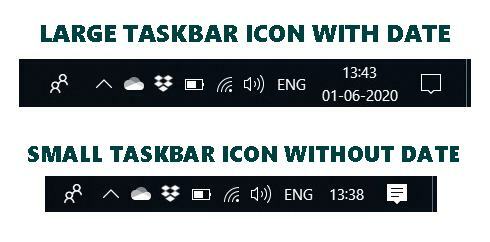
Esto es algo que está recibiendo muchas críticas. En lugar de eliminarlo por completo, podría haber hecho visible la fecha justo al lado de la hora. Pero no estamos aquí para discutir lo que podría haber sido, más bien intentemos solucionar este problema con cualquier cosa que tengamos a nuestra disposición. En este sentido, vamos a compartir un consejo a través del cual puede hacer que la barra de tareas de Windows 10 muestre la fecha en que la barra de tareas de Windows 10 está configurada para mostrar iconos pequeños. Vamos a empezar.

Tabla de contenido
-
1 Cómo mostrar la fecha del icono de la barra de tareas de Windows 10 en iconos pequeños
- 1.1 Método 1: aumentar el tamaño de la barra de tareas
- 1.2 Método 2: corrección temporal para ver la fecha de la barra de tareas en iconos pequeños
- 2 Conclusión
Cómo mostrar la fecha del icono de la barra de tareas de Windows 10 en iconos pequeños
Para los desprevenidos, uno podría usar los iconos más pequeños en la barra de tareas de Windows 10 haciendo clic derecho sobre él y seleccionando la opción Configuración de la barra de tareas. Ahora simplemente active el botón Usar barra de tareas pequeña (la cuarta opción).

Entonces, una solución que surge automáticamente es simplemente deshabilitar el interruptor y podría ver fácilmente la fecha y la hora como antes. Sin embargo, esta no es la razón por la que estás aquí en primer lugar. Entonces, si desea ver la fecha del ícono de la barra de tareas de Windows 10 en un ícono pequeño, siga los consejos a continuación. Hemos compartido dos tipos diferentes de métodos. Siga el que se adapte a sus necesidades.
Método 1: aumentar el tamaño de la barra de tareas

La cuestión es que la fecha generalmente se coloca en la segunda fila de la barra de tareas de Windows. tLa función de icono pequeño simplemente elimina esta segunda fila y, por lo tanto, también la fecha. Entonces, para recuperar la fecha, coloque el mouse justo en el borde de la barra de tareas. Ahora debería ver el icono del cursor cambiado a una flecha bidireccional. Realice un arrastre hacia arriba desde el borde de la barra de tareas y ahora debería ver que la barra de tareas se eleva al doble de su tamaño. Y al hacerlo, la fecha ahora también será visible.
¿Pero no crees que ahora parece más distorsionado visualmente? Si no te gustan mucho los aspectos visuales, entonces todo está bien. Pero algunos usuarios pueden sentir que los íconos están ordenados aleatoriamente en el lado derecho de la barra de tareas. Si también se hace eco de este sentimiento, hay una solución temporal que podría probar, como se menciona a continuación. Echemos un vistazo.
Método 2: corrección temporal para ver la fecha de la barra de tareas en iconos pequeños
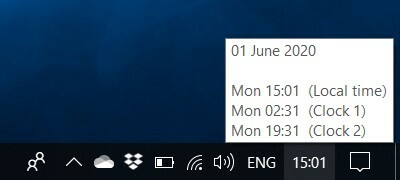
Entonces, si aumentar el tamaño de la barra de tareas no cumple con los estándares de la interfaz de usuario, existe una solución temporal. También puede ver la fecha incluso sin aumentar el tamaño de la barra de tareas. Para eso, simplemente coloque el mouse sobre la hora y mostrará la información completa: fecha, hora local y horas de otras zonas horarias también (si lo ha configurado).
Conclusión
Aunque la segunda opción requiere que coloques el mouse para ver la fecha cada vez, personalmente prefiero este método al primero. La razón es el hecho de que verificar la fecha es una tarea de una o dos veces durante la fecha, pero el aumento de la barra de tareas se vuelve permanente, lo que me distrae de vez en cuando.
Sin embargo, es una elección personal y está abierta a discusión. Nos encantaría conocer su opinión sobre el mismo. Háganos saber en los comentarios qué métodos finalmente elige. Entonces, con esto, también concluimos la guía sobre cómo mostrar la fecha del ícono de la barra de tareas de Windows 10 en íconos pequeños. Para terminar, aquí hay algunos Consejos y trucos para iPhone, Consejos y trucos para PCy Trucos y consejos de Android que también deberías comprobar.



